Содержание
Инструкции по настройке Apple ID | Merrimack College
Мы очень рады возможностям, открывающимся перед программой Mobile Merrimack, и с нетерпением ждем встречи с вами в кампусе для развертывания нашего iPad.
Чтобы правильно настроить iPad, очень важно, чтобы у вас уже были Apple ID и пароль. Ваш Apple ID дает вам легкий доступ к различным службам Apple, включая iTunes Store, Apple Online Store, App Store и многое другое.
Просмотрите четыре приведенных ниже сценария и выполните соответствующие действия в зависимости от ситуации. При настройке Apple ID убедитесь, что у вас зарегистрирована кредитная карта, или купите и активируйте подарочную карту iTunes, чтобы убедиться, что вы сможете приобретать приложения, которые могут потребоваться для ваших курсов.
Группа 1
У вас уже есть Apple ID, и вы знаете как Apple ID, так и соответствующий пароль.
- Перейдите на http://appleid.apple.com.
- Нажмите кнопку «Управление Apple ID».

- Войдите в систему со своим Apple ID и паролем, чтобы убедиться, что ваш Apple ID и личная информация верны.
Группа 2
У вас уже есть Apple ID и вы знаете Apple ID, но не помните связанный с ним пароль.
- Перейдите на http://appleid.apple.com.
- Нажмите на ссылку «Сбросить пароль».
- Введите свой Apple ID и сбросьте пароль, выбрав соответствующий метод аутентификации.
Группа 3
У вас может быть Apple ID, но вы не уверены или не помните пароль.
- Перейдите на http://appleid.apple.com.
- Нажмите ссылку «Найти свой Apple ID», которая находится в правом нижнем углу страницы.
- Введите свое имя, фамилию и текущий адрес электронной почты, чтобы узнать, есть ли у вас уже Apple ID.
- Если у вас есть Apple ID, вам будет предложено сбросить пароль, ответив на контрольные вопросы, заданные вами при создании Apple ID, или используя резервный адрес электронной почты, который находится в файле для вас.

- Если Apple ID не найден, следуйте инструкциям для группы 4 ниже.
Группа 4
Вы уверены, что никогда не создавали Apple ID.
Существует два метода, которые можно использовать для создания Apple ID:
- Метод A (изложенный ниже) потребует от вас ввести данные личной кредитной карты при загрузке вашего первого приложения для iOS.
- Метод B (изложенный ниже) не требует от вас ввода информации о кредитной карте при загрузке вашего первого бесплатного приложения для iOS, но вам нужно будет использовать iPod Touch, iPhone, iPad или компьютер (Mac или ПК с приложением iTunes). установлен) для создания Apple ID.
Способ A
- Перейдите на http://appleid.apple.com.
- Нажмите кнопку «Создать Apple ID» и заполните форму.
- Мы предлагаем использовать личную (не Merrimack) электронную почту для создания вашего Apple ID
Способ B
- Перейдите на http://support.
 apple.com/kb/ht2534.
apple.com/kb/ht2534. - Щелкните соответствующую ссылку, чтобы получить инструкции по созданию Apple ID в зависимости от того, используете ли вы компьютер с iTunes или устройство iOS (iPod Touch, iPhone или iPad) для создания Apple ID.
- Мы предлагаем использовать личную (не Merrimack) электронную почту для создания вашего Apple ID.
Как получить доступ к Apple ID умершего человека
Если вы недавно потеряли кого-то из близких, вам может быть интересно, как вы можете запросить доступ к их Apple ID, чтобы получить данные, которые они сохранили с ним — заветные фотографии или важные файлы, например. Хотя Apple стремится защищать конфиденциальность людей и обеспечивать безопасность данных, у нее есть возможность для близких запрашивать доступ к Apple ID умерших друзей или членов семьи. Продолжайте читать, чтобы узнать об этих опциях.
Запросить доступ с помощью ключа доступа к устаревшим контактам
Начиная с iOS 15.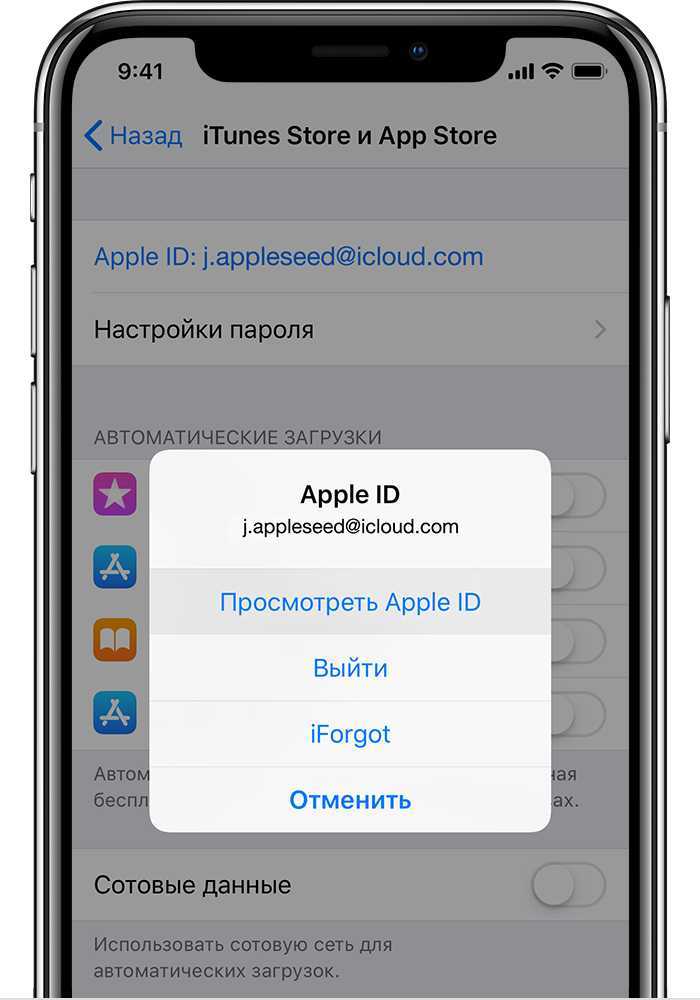 2, iPadOS 15.2 и macOS 12.1 пользователи Apple могут выбирать устаревшие контакты для своего Apple ID. Когда кто-то является устаревшим контактом для любимого человека, в случае смерти любимого устаревший контакт сможет получить доступ к данным, связанным с его Apple ID, включая фотографии, файлы, сообщения, заметки, резервные копии устройства и многое другое.
2, iPadOS 15.2 и macOS 12.1 пользователи Apple могут выбирать устаревшие контакты для своего Apple ID. Когда кто-то является устаревшим контактом для любимого человека, в случае смерти любимого устаревший контакт сможет получить доступ к данным, связанным с его Apple ID, включая фотографии, файлы, сообщения, заметки, резервные копии устройства и многое другое.
Если ваш любимый человек сделал вас своим устаревшим контактным лицом, для доступа к его данным Apple ID вам потребуется ключ доступа к устаревшему контактному лицу и копия его свидетельства о смерти. В зависимости от того, какая версия программного обеспечения Apple работает на вашем устройстве, ключ доступа к устаревшему контакту может быть сохранен в настройках вашего Apple ID. Однако ваш близкий человек, возможно, решил сохранить копию вашего ключа доступа вместе со своими документами по планированию имущества (в этом случае вы получите его только после его смерти), отправил вам его копию по электронной почте/текстовым сообщением или дал вам физическая копия.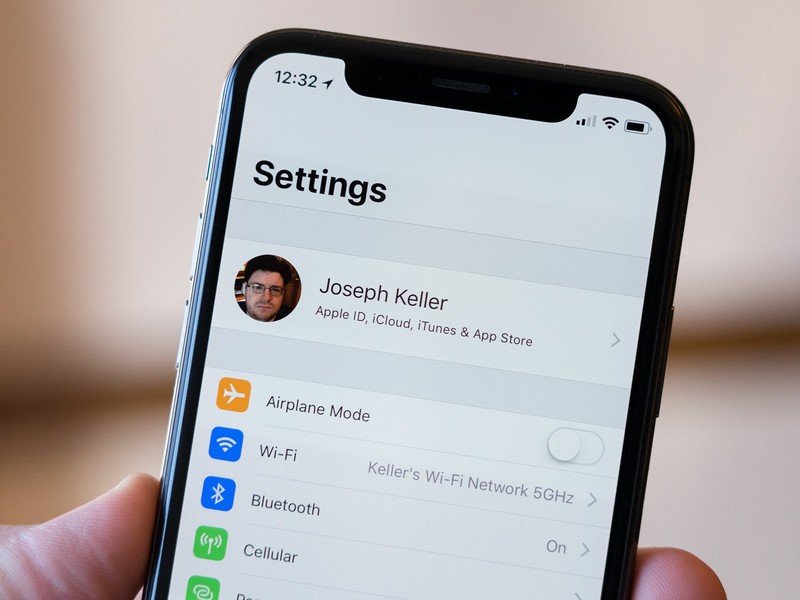
В качестве устаревшего контакта, если ключ доступа вашего близкого человека сохранен в настройках Apple ID, вы можете запросить доступ к его Apple ID непосредственно со своего устройства Apple, но вы также можете сделать это, перейдя на веб-страницу Apple Digital Legacy. Вам нужно будет подтвердить свою личность, ввести ключ доступа и загрузить свидетельство о смерти.
Для получения полных инструкций о том, как запросить доступ к учетной записи Apple близкого человека с помощью ключа доступа Legacy Contact, нажмите здесь.
Запросить доступ по решению суда или другим юридическим документам
Если у вас есть постановление суда, в котором вы названы законным наследником личной информации близкого человека в США и других странах, вы можете использовать его, чтобы запросить доступ к учетной записи Apple близкого человека и данным, связанным с это.
Обратите внимание, что есть определенная информация, которую необходимо указать в постановлении суда.

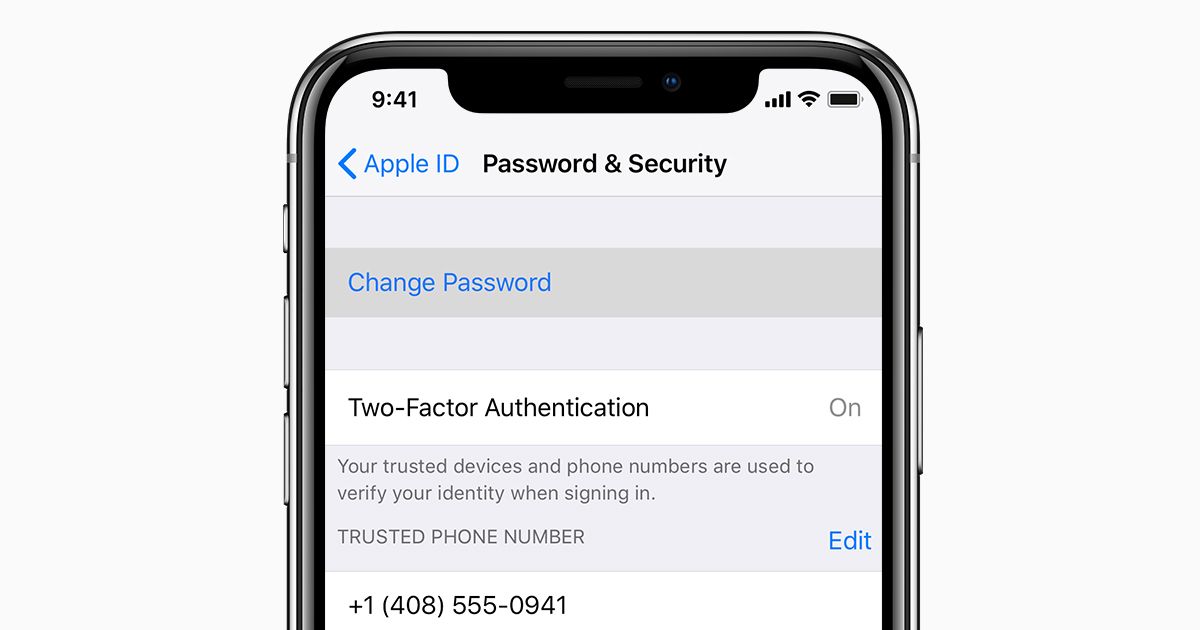
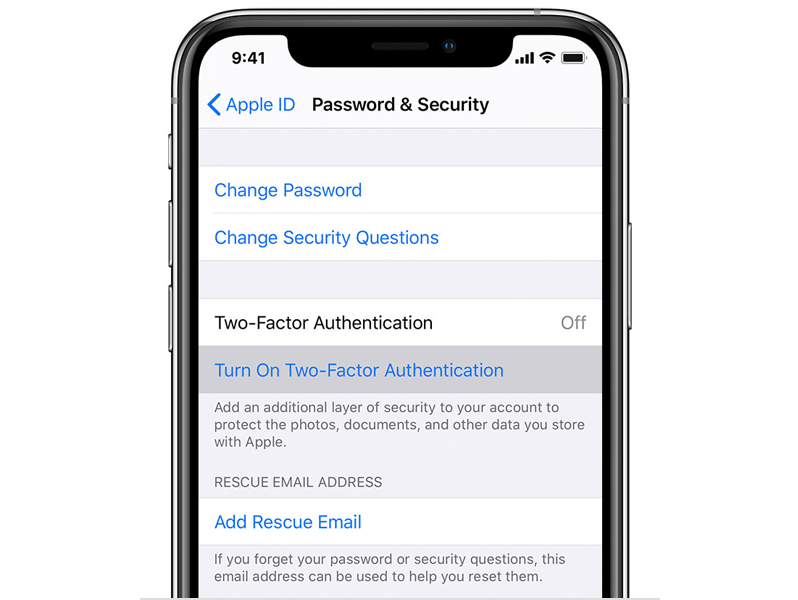 apple.com/kb/ht2534.
apple.com/kb/ht2534.